目標の図面
電源を設置
エフェクターの回路が出来始めたので、いよいよ電源を設置して回路に組み込む。
ここでは電源、GND、ほかにバイアスまで設定する。
電源関係を設置
シンボルの下にあるGNDマークが電源関係をまとめている。ここから設定したものを探して配置していく。
・+9Vを設置する
シンボルのときと同じで、「+9V」を探して設置する。
・GNDを設置する
「GND」を探して設置する。
バイアス電圧を設定する
バイアス電圧というのは、いわば欲しい電圧まで減圧したもの。例えば9Vから4.5Vを取り出すという場合には、抵抗を2つ使って分圧させて取り出す。
抵抗を2つ設置する
ここでは10kの抵抗にした。
バイアスを配置する
「VCC」を探して設置する。4.5Vじゃないの?と思う。それでも全然いい。
VCCにしたのは、元の9Vから分圧した電圧という意味でVCCにしただけ。
.png) |
| VCCの記号 |
.png) |
| VCCの設置 |
9VとGNDをつなぎ、配線をする
+9VとGNDは、最初に呼び出した記号ではなく、新たに呼び出して接続する。
回路に+9V、GND、バイアスをつなげる。
回路の必要なところへ接続していこう。さっきの9Vではなく、再度、メニューから新しく[9V]、[GND]、[VCC]を呼び出して接続する。まずはオペアンプの電源を設定する。
オペアンプに9VとGNDを接続する
電源の接続は、オペアンプのユニットCの8番ピン、4番ピン。
.png) |
| オペアンプの電源ユニットC |
8番ピンが9Vに接続、4番がGNDへ流れるよう接続する。接続の仕方は、新たなに9VとGNDを呼び出して配線する。
使わないオペアンプは、GNDへ流してショートさせておく。
.png) |
| 電源を接続 |
その他はGNDへ
使わない片側のオペアンプ。
.png) |
まずGNDを設置する。
使わないオペアンプなので、ノイズ対策として6番をGNDへ流し5番と7番をショートさせておく。
一旦ここまで
回路で接続するGND、バイアス、9Vを接続する
それぞれを接続していく
電源用のジャックを接続する
電源を回路に接続したら、今度は、DCジャックと基盤を線でつなぐ先の穴を設ける必要がある。
電源用のジャックを設置する
「Conn_01x01」を設置し9Vとつなげる。
GND用のジャックを設置する
各ジャックが分かるよう名称を変更する
ここでは9V用ジャックをPWR、GND用ジャックはGNDと名称変更。
各GNDや9V、VCCが全部同じであることとERCでエラー回避するためPWR_FLAGを接続する
回路図にあるGND。これは全部同じだよ、としないとGNDがある分だけ、別のGNDが存在することになる。電源もVCCも同じ。そのため、つながっているよ、とする必要がある。
電源と同じ電源ポートを開く
「PWR_FLAG」を設置する
.png) |
| PWR_FLAGの画面 |
.png) |
| PWR_FLAGを設置 |
9VとPWR_FLAGを接続する
その他のGND, VCCも同じくPWR_FLAGをそれぞれ呼び出し接続する
次回、ルールチェックとエラー修正


.png)
.png)
.png)
.png)
.png)
.png)
.png)
.png)
.png)
.png)
.png)

.png)
.png)
.png)


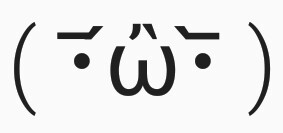



0 件のコメント:
コメントを投稿